7 trucos que debes conocer de las videollamadas en WhatsApp
Trucos para videollamadas en WhatsApp
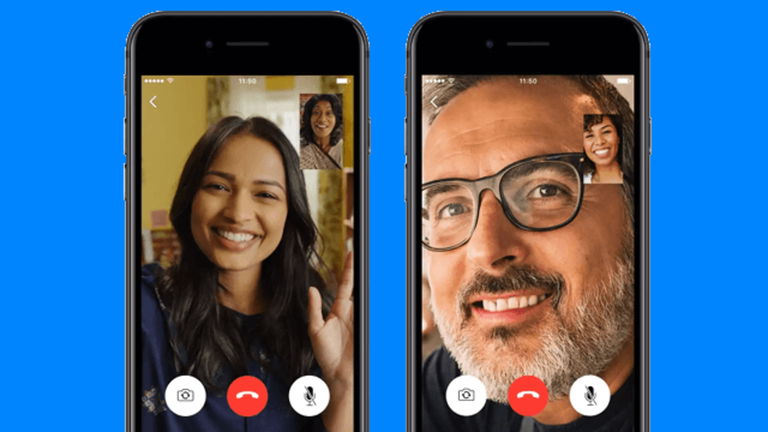
WhatsApp es el servicio de mensajería más popular del mundo y recientemente tuvo una actualización para facilitar el envió de contenidos en iOS. Esta aplicación ha ido implementando funciones como esta y que permiten a sus usuarios comunicarse de mejor manera. Una de sus herramientas sobresalientes son las videollamadas.
Desde que aparecieron las videollamadas en WhatsApp han ido ganando mucho terreno e incluso sustituyendo otros servicios como FaceTime o Skype, debido a la accesibilidad que ofrecen al estar integradas en esta aplicación de mensajería. Aquí hay un paso a paso para que puedas realizarlas y a continuación te decimos cómo sacarles el máximo provecho con estos trucos.
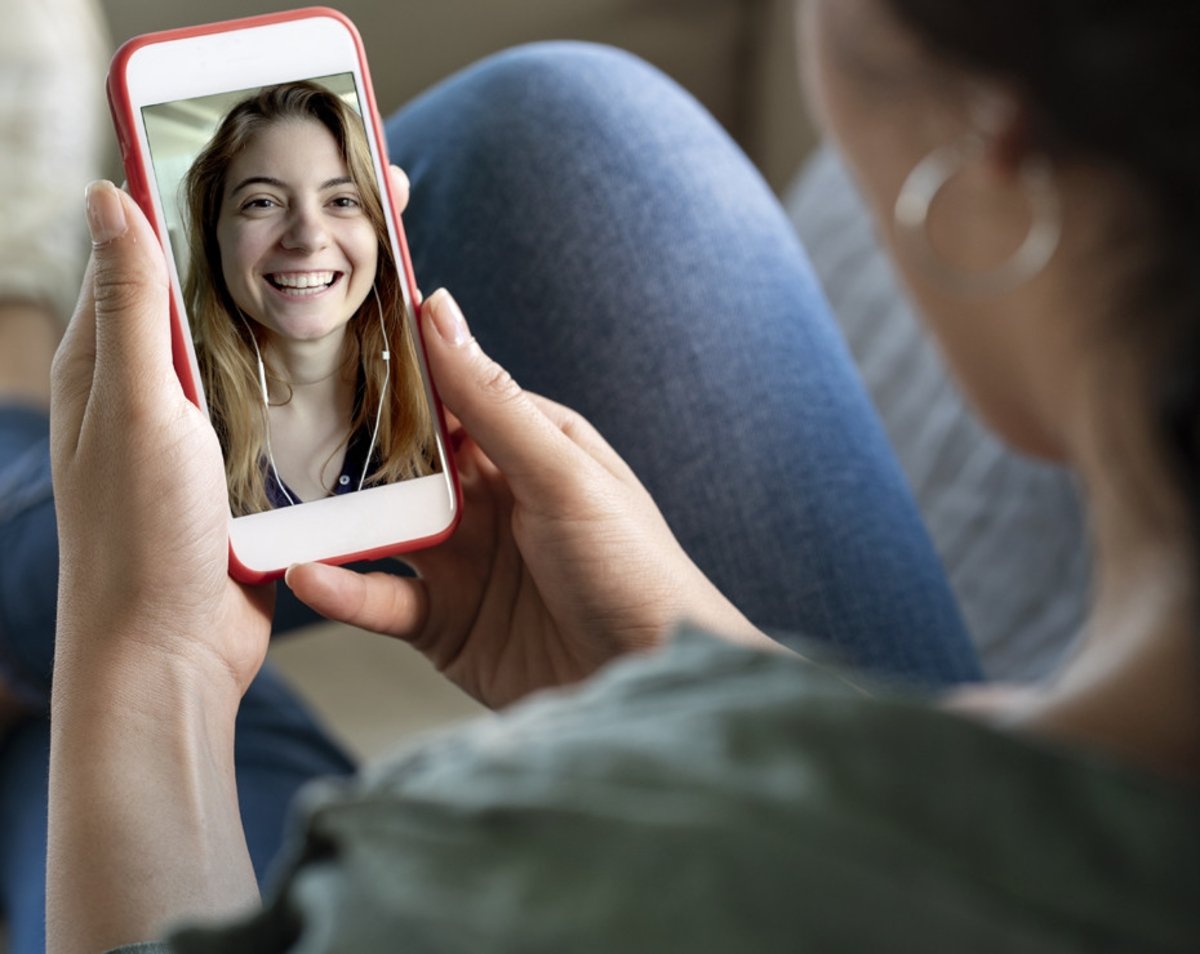
Videollamadas grupales
Es verdad que WhatsApp siempre ha sido una aplicación de calidad, pero cuando añadió la posibilidad de realizar videollamadas grupales fue un gran salto. Para poder realizarlas solo tienes que iniciar una videollamada con un contacto, posteriormente aparecerá un icono en la parte superior derecha. Específicamente es la imagen de un avatar de contacto y el símbolo de “+”.
Al seleccionar este icono aparecerá la lista de contactos para poder agregar a la persona que deseamos se una a la videollamada.
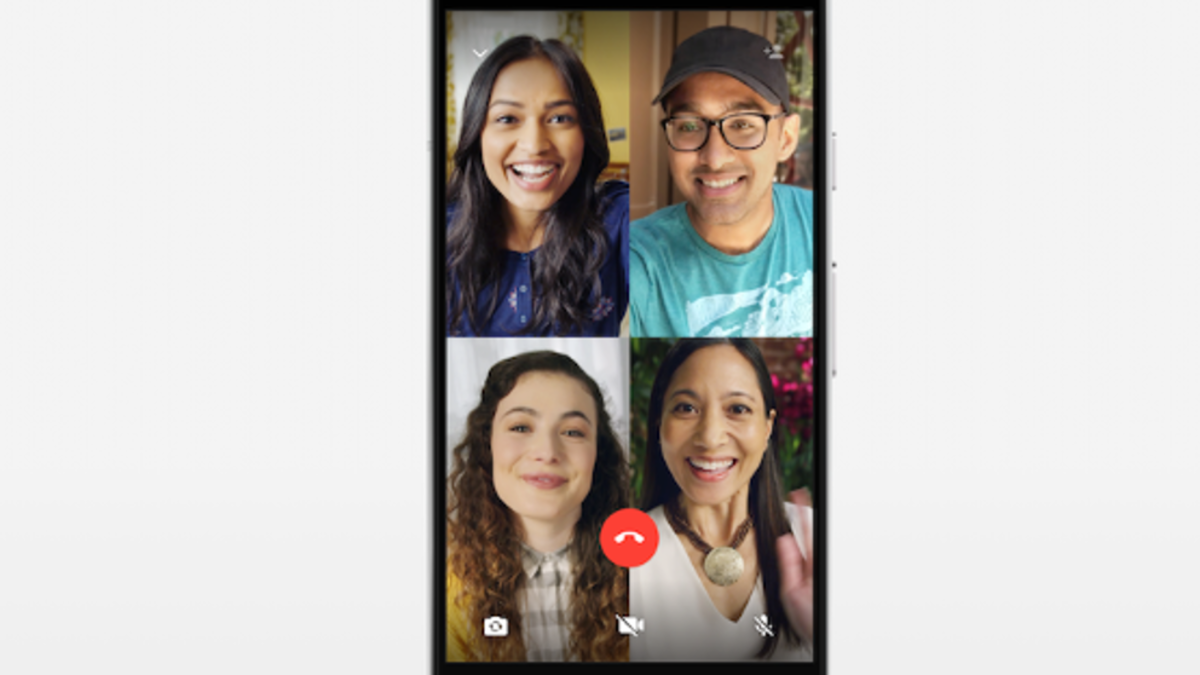
Ahorra datos
Realizar una videollamada lejos del WiFi puede elevar mucho el consumo de datos móviles. Para evitar este problema el usuario tiene la posibilidad de reducir datos. Esta opción se encuentra en Configuración – Datos y Almacenamiento – Disminuir uso de datos.
Al activar esta función los datos utilizados durante la llamada se reducen lo máximo posible. Utilizando solo lo necesario para poder realizar la comunicación. Al hacer esto obviamente disminuye la calidad de la imagen.
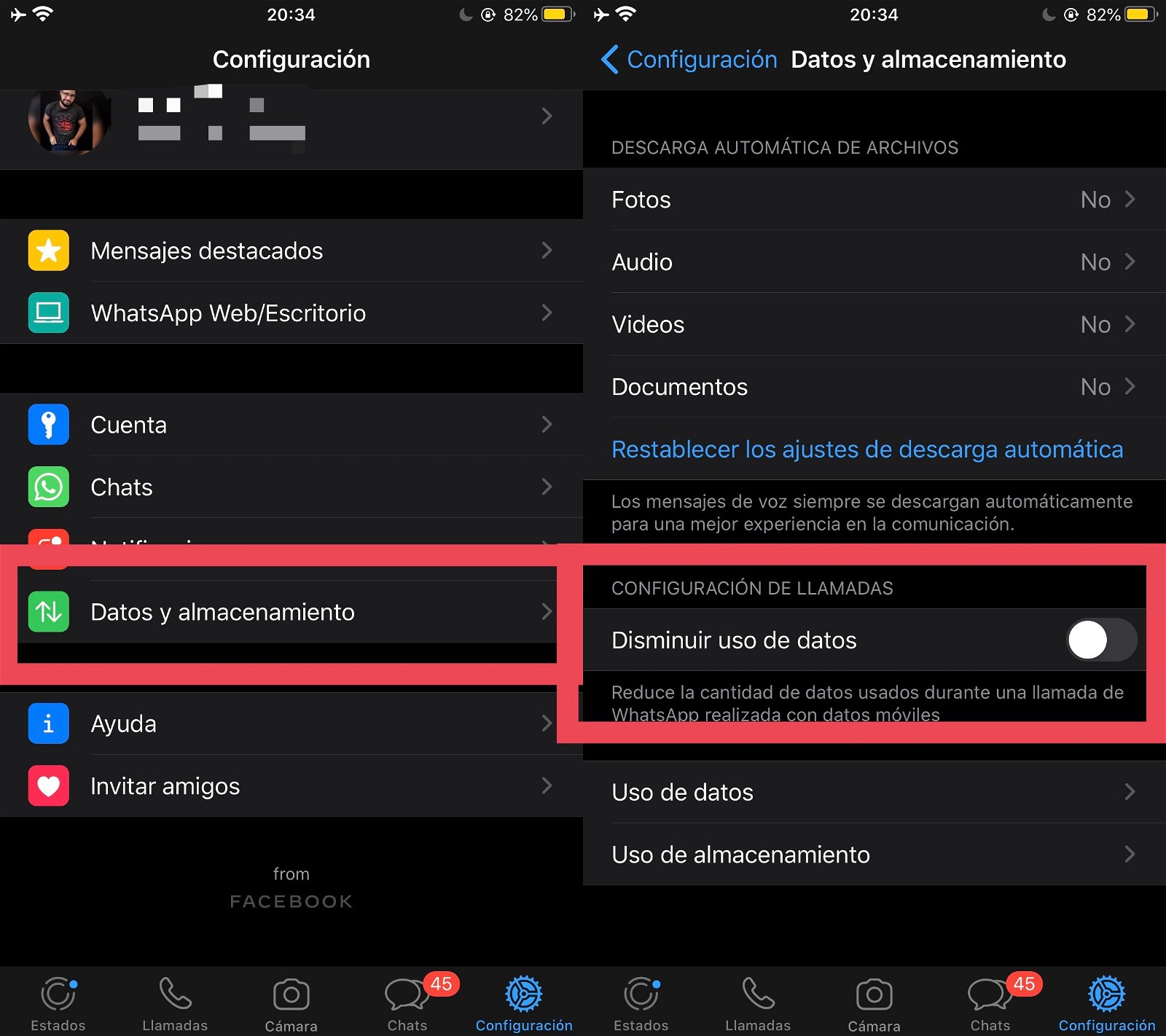
Graba la videollamada
Grabar la pantalla del iPhone es posible desde la salida de iOS 11. Todo de manera nativa. Esta herramienta propia del sistema te permite hacer grabaciones de todo lo que sucede en tu iPhone, incluso el audio.
Haciendo uso de la grabadora de pantalla de iOS es posible guardar toda una videollamada. Recuerda que este consejo debes utilizarlo solo en caso de ser necesario, evita violar la privacidad de tus contactos o utilizarlo con fines negativos. La idea de grabar una videollamada debe ser con responsabilidad y con el objetivo de almacenar algo importante.
Para realizarlo solo debes acceder al centro de control e iniciar la grabación, no olvides activar el micrófono si lo necesitas. En caso de no tener la opción de grabación de pantalla en el centro de control debes ir a Configuración - Centro de Control - Personalizar controles y subir la opción de Grabación de pantalla para que aparezca en el Centro de Control.
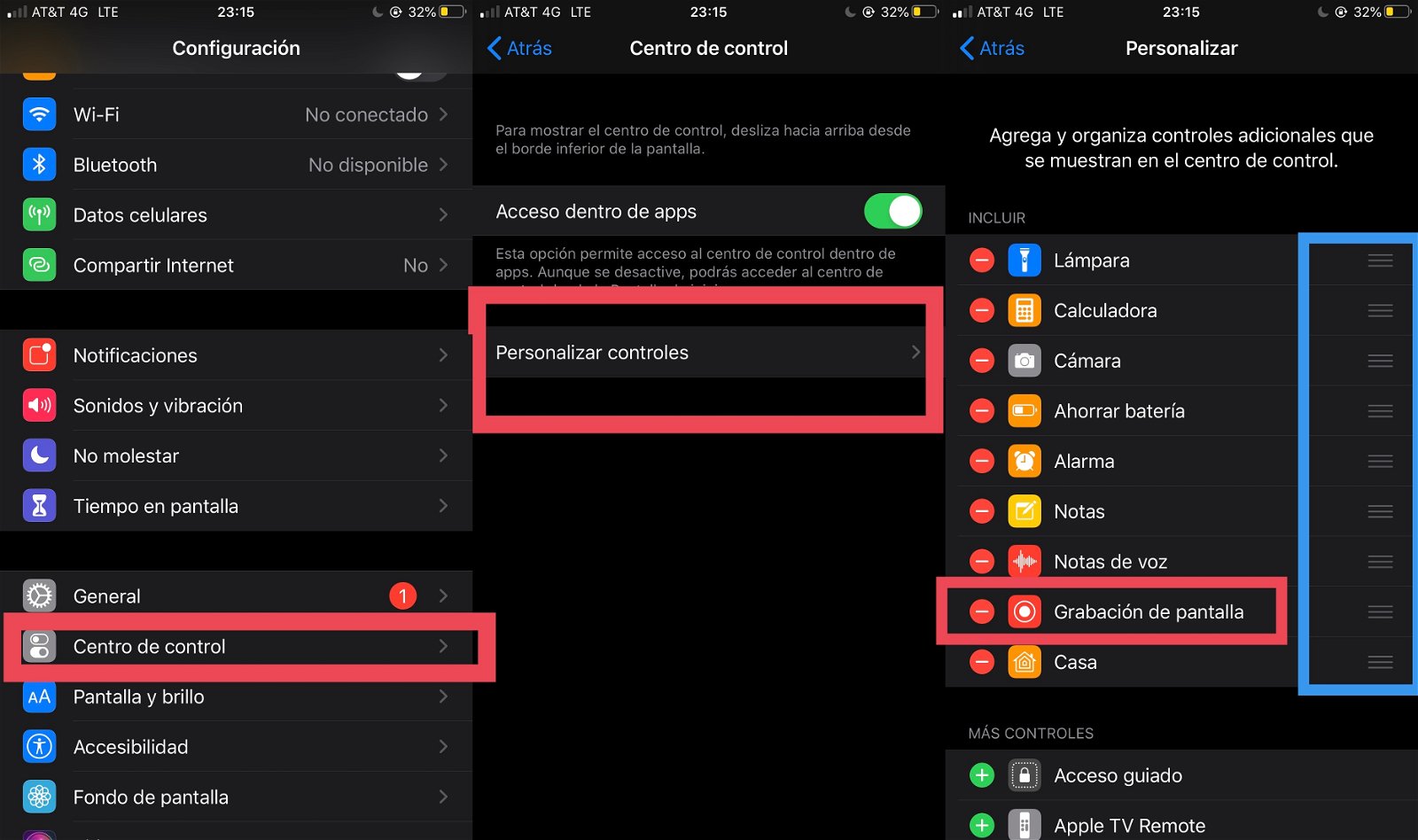
Otros trucos
Para tener una mejor experiencia el usuario puede hacer uso de otras cosas que WhatsApp tiene agregadas. Por ejemplo, puede intercambiar la pantalla, dejando ver más grande al contacto o la propia. Para realizarse esto solamente hay que presionar en la pantalla que se desea seleccionar como principal.
Responder otras conversaciones mientras se realiza la videollamada también es posible. Para conseguirlo simplemente hay que tocar la pantalla desde la parte superior y deslizarla abajo, se minimizará la videollamada y el usuario puede hacer más tareas dentro de WhatsApp.
Finalmente, puedes visualizar los datos de la videollamada, obteniendo información como la duración, el horario en que se recibió o realizó, el consumo de datos y más sobre el contacto. Para obtener todo esto hay que ir al menú inferior de WhatsApp, ubicar la casilla de llamadas y seleccionar el icono de la “i” encerrada en un circulo, todo de color azul.
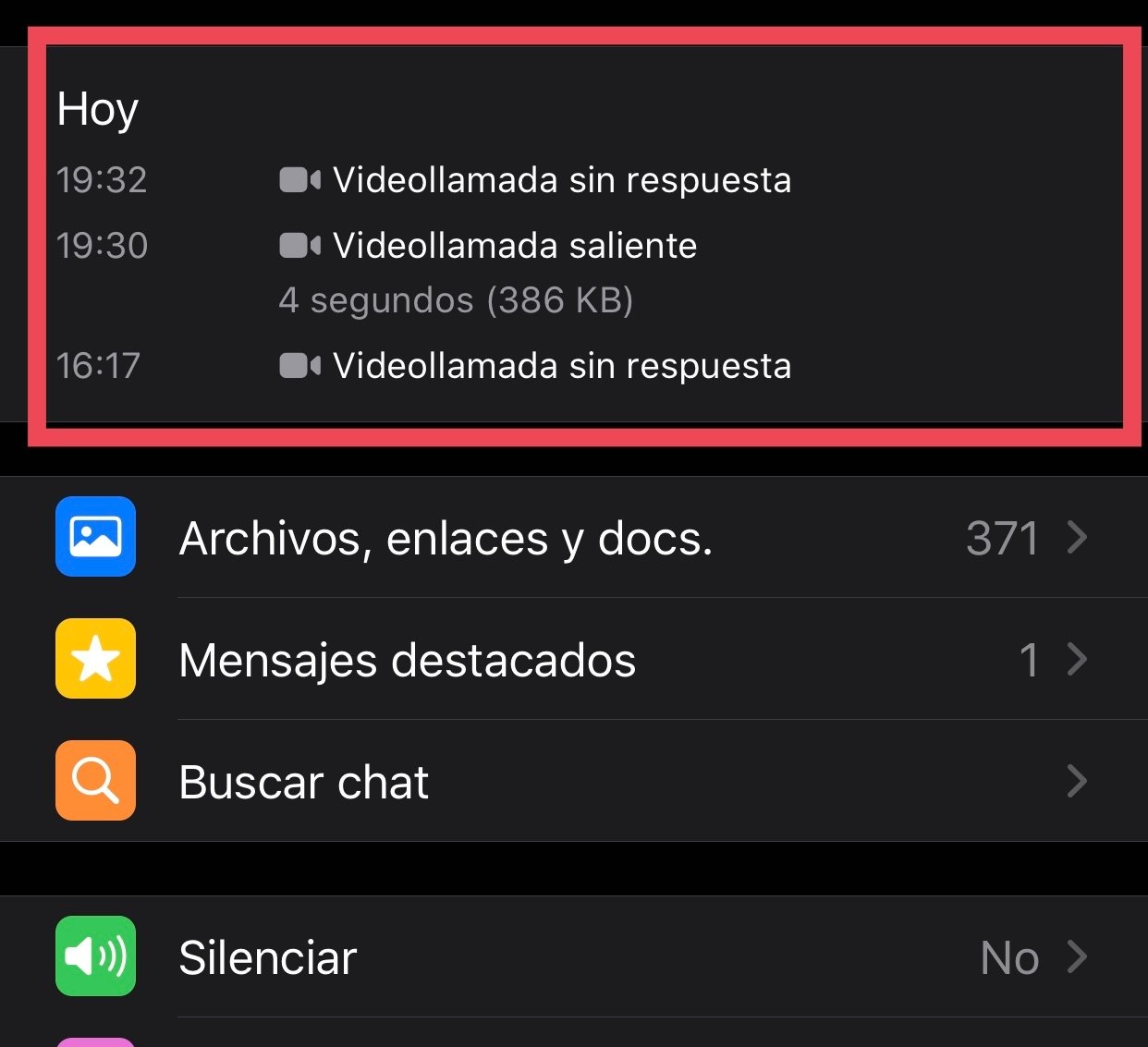
También puedes personalizar el sonido de las notificaciones de cada contacto. En el menú de información del contacto se encuentra un apartado nombrado “Tono Personalizado” ahí podrás seleccionar el sonido deseado para cada persona. Además, en la configuración de WhatsApp es permitido seleccionar el sonido de notificación de los grupos. Esto le permite al usuario deducir quién realiza la videollamada y si proviene de un grupo o un chat privado.
Estos son sencillos pero muy eficientes trucos que tal vez desconocías. Si es así, espero que te puedan ayudar a mejorar tus videollamadas en WhatsApp.
Puedes seguir a iPadizate en Facebook, WhatsApp, Twitter (X) o consultar nuestro canal de Telegram para estar al día con las últimas noticias de tecnología.